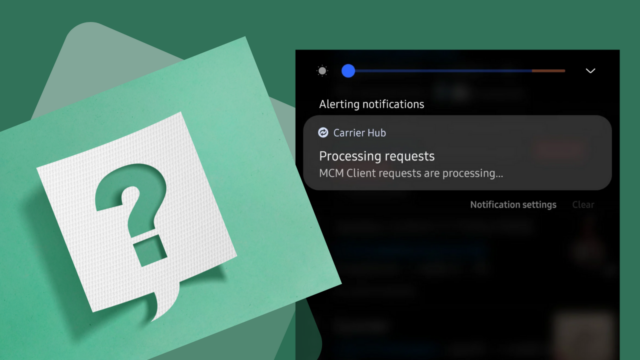
Erhalten Sie die Meldung “Bearbeitungsanfrage. Bitte warten” Fehler von Ihrem Carrier Hub? Möchten Sie wissen, warum das Gerät bei den Verarbeitungsanfragen von Carrier Hub hängen bleibt ? Wenn ja, dann gehen Sie nicht irgendwohin und lesen Sie einfach diesen Artikel.
Viele Benutzer haben berichtet, dass sie von ihrem Carrier-Hub eine Fehlermeldung erhalten haben, was sehr irritierend ist. Wenn Sie also nach Lösungen suchen, wird Ihnen dieser Artikel helfen. Hier zeige ich Ihnen, wie es geht Beheben Sie den Fehler bei der ständigen Benachrichtigung bei der Carrier Hub-Verarbeitungsanfrage.
Wie behebt man die ständige Benachrichtigung bei Carrier Hub-Verarbeitungsanfragen?
Jetzt ist es an der Zeit, alle effizienten Möglichkeiten zu prüfen, um die Benachrichtigung über die Verarbeitung von Anfragen durch Carrier Hub zu beheben und Ihr Telefon so normal wie zuvor zu machen.
Also lasst uns weitermachen.
Methode 1: Starten Sie Ihr Telefon neu
Die allererste von Experten empfohlene Lösung besteht darin, Ihr Telefon einmal neu zu starten. Dies ist eine gängige Technik zur Lösung verschiedener Arten von Problemen, die zu unerwarteten Fehlern führen können. Es ist in der Lage, alle kleineren Störungen oder Fehler auf dem Gerät zu beseitigen.

Wenn das Problem jedoch durch einen Neustart nicht behoben werden kann, fahren Sie mit der nächsten Methode fort.
Methode 2: Stoppen der Carrier Hub-App erzwingen
die ständige Benachrichtigung von Samsung über die Verarbeitung von Anfragen durch den Carrier Hub zu verhindern, ist das erzwungene Stoppen der App. Die App kann mit Ihrem Telefonsystem in Konflikt geraten, wenn sie ohne Ihre Erlaubnis im Hintergrund ausgeführt wird.
So erzwingen Sie das Beenden der Carrier Hub-App auf Ihrem Android-Gerät:
- Öffnen Sie die Einstellungen und gehen Sie zu „ App-Verwaltung “ oder “Apps und Benachrichtigungen”.
- Tippen Sie auf “System-Apps anzeigen” oder “System-Apps” (dieser Schritt kann je nach Gerät variieren).
- Suchen Sie die Carrier Hub-App und tippen Sie darauf, um die App-Informationen zu öffnen
- Tippen Sie auf “Stopp erzwingen”, um die App zu stoppen
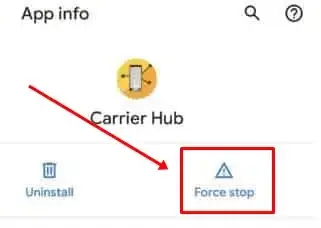
Das ist es. Starten Sie nun Ihr Telefon neu und öffnen Sie die App, um zu überprüfen, ob alles einwandfrei funktioniert.
Methode 3: Carrier Hub-App aktualisieren
Wenn das Problem weiterhin besteht, sollten Sie prüfen, ob ein Update erforderlich ist. Dieser Vorgang kann Ihnen helfen, den Fehler nach der Aktualisierung der Carrier Hub-App-Version zu beheben.
Gehen Sie folgendermaßen vor, um die Carrier Hub-App zu aktualisieren:
- Öffnen Sie die Google Play Store- App auf Ihrem Android-Gerät
- in der Suchleiste nach “Carrier Hub”.
- Suchen Sie die Carrier Hub- App und tippen Sie darauf, um die Detailseite zu öffnen
- Überprüfen Sie, ob ein Update für die App verfügbar ist. Wenn dies der Fall ist, tippen Sie auf die Schaltfläche “Aktualisieren”, um die neueste Version zu installieren
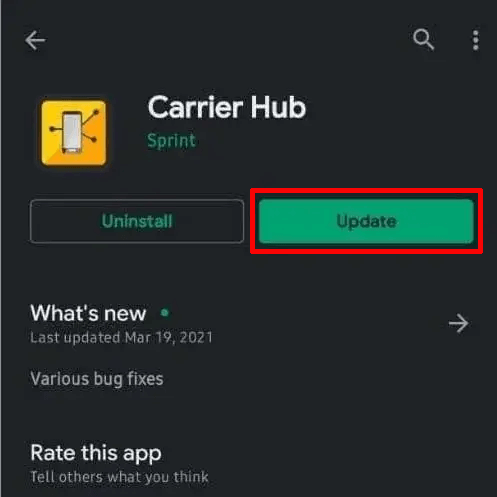
Methode 4: Carrier Hub-Daten und Cache löschen
Eine weitere wirksame Möglichkeit, Fehler bei der Verarbeitung von Carrier-Hub-Anfragen zu beheben, besteht darin, den App-Cache und die Daten zu löschen. Wenn die Cache-Dateien der App beschädigt sind, kann ein solches Problem auftreten. Daher ist es besser, die Cache-Dateien zu entfernen.
Folge den Schritten:
- Gehen Sie zunächst zu Einstellungen > Apps > Carrier Hub
- Tippen Sie nun auf “Speicher” oder “Speicher und Cache”
- Tippen Sie anschließend auf die Optionen “Cache löschen” und “Speicher löschen”
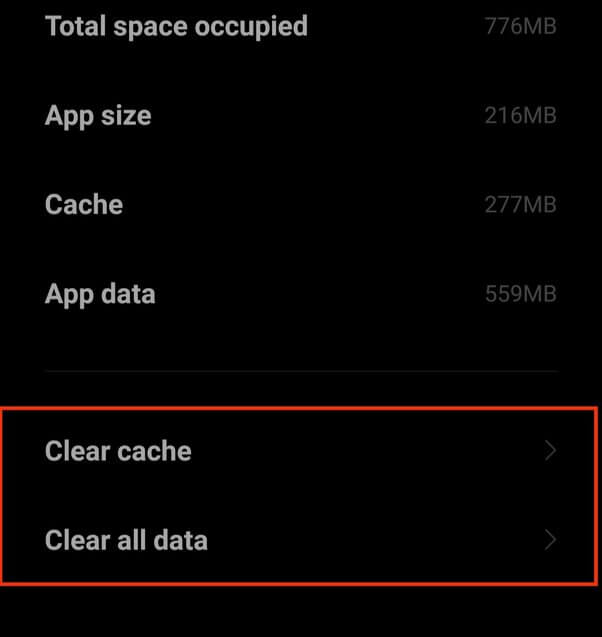
- Wenn Sie fertig sind, starten Sie die App und prüfen Sie, ob der Fehler behoben wird.
Methode 5: Updates von Carrier Hub deinstallieren
Wenn nach der Aktualisierung Ihres Carrier-Hubs ein Problem mit der App auftritt, sollten Sie die Updates deinstallieren.
Folge den Schritten:
- Starten Sie zunächst die Einstellungen auf Ihrem Telefon
- Klicken Sie nun auf Apps & Benachrichtigungen > Alle Apps anzeigen
- Suchen Sie als Nächstes Carrier Hub in der Liste der Apps und wählen Sie es aus
- Klicken Sie anschließend auf die drei Punkte in der oberen rechten Ecke
- Klicken Sie dann auf die Option Updates deinstallieren
Methode 6: Deaktivieren Sie die Carrier-Hub-Benachrichtigung
Sie können das Problem auch beheben, indem Sie die Benachrichtigung von Carrier Hub deaktivieren. Dies ist jedoch eine vorübergehende Lösung, die dazu beitragen kann, den Fehler für einige Zeit zu vermeiden.
Hier sind die Schritte, die Sie befolgen müssen:
- Öffnen Sie zunächst die Option Einstellungen > Benachrichtigungen
- Deaktivieren und aktivieren Sie nun Benachrichtigungen
- Dadurch wird der Fehler in Ihrem Telefon behoben
- Sie können die Benachrichtigung sogar deaktivieren, indem Sie die App gedrückt halten
- Wählen Sie anschließend “Benachrichtigungen stummschalten” oder “Benachrichtigungen ausschalten”
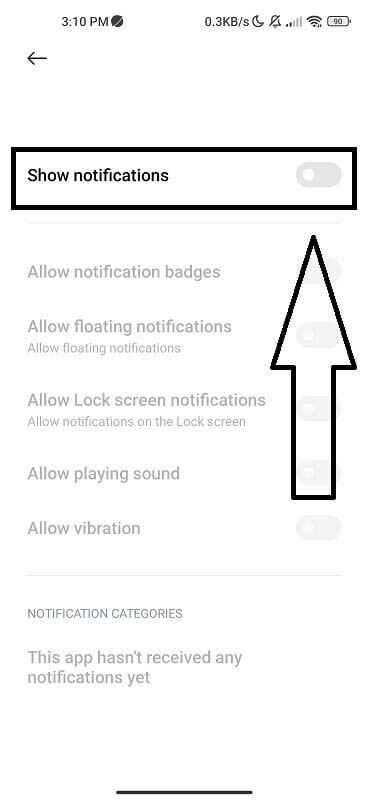
Methode 7: Deaktivieren Sie die Carrier Hub-App
Viele von ihnen versuchen, die Carrier Hub-App aus dem Google Play Store zu deinstallieren. Wenn es jedoch nicht verfügbar ist, bedeutet das, dass die App vorinstalliert ist. In diesem Fall können Sie die App deaktivieren, indem Sie die folgenden Schritte ausführen:
- Öffnen Sie die App “Einstellungen” auf Ihrem Android-Gerät
- Tippen Sie nun auf “Apps und Benachrichtigungen”
- Suchen Sie die Carrier Hub- App und klicken Sie darauf
- Klicken Sie auf “Deaktivieren”, um die App zu stoppen
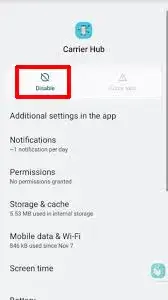
Wenn schließlich ein Popup auftritt, bestätigen Sie dies und starten Sie Ihr Telefon neu, um den Fehler zu überprüfen.
Methode 8: Verwenden Sie den ADB-Befehl , um Carrier Hub zu deinstallieren
Wenn das Problem weiterhin besteht, wird empfohlen, die Carrier Hub-App mit dem ADB-Befehl zu deinstallieren.
Hier sind die Schritte, die Sie befolgen müssen:
- Gehen Sie zunächst zu Einstellungen > System > Über das Telefon
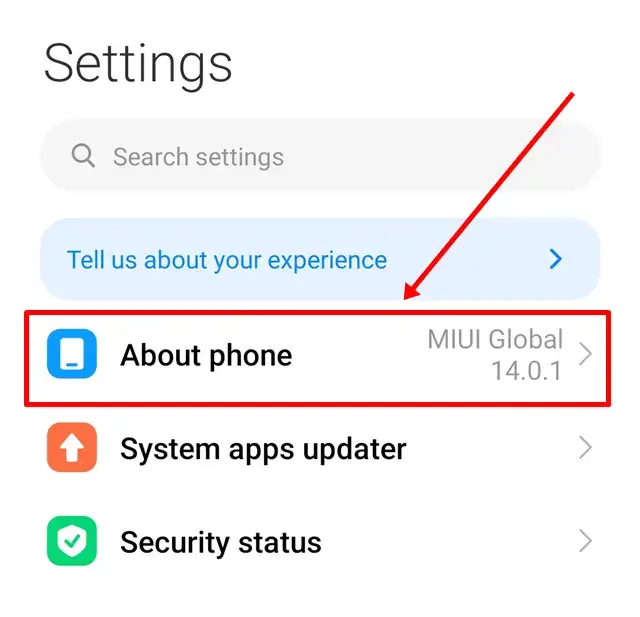
- Klicken Sie nun siebenmal auf Build-Nummer, sofern keine Entwickleroptionen angezeigt werden
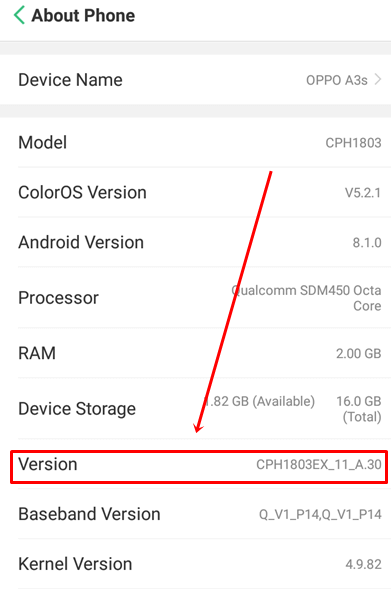
- Kehren Sie anschließend zu Einstellungen > Entwickleroptionen zurück
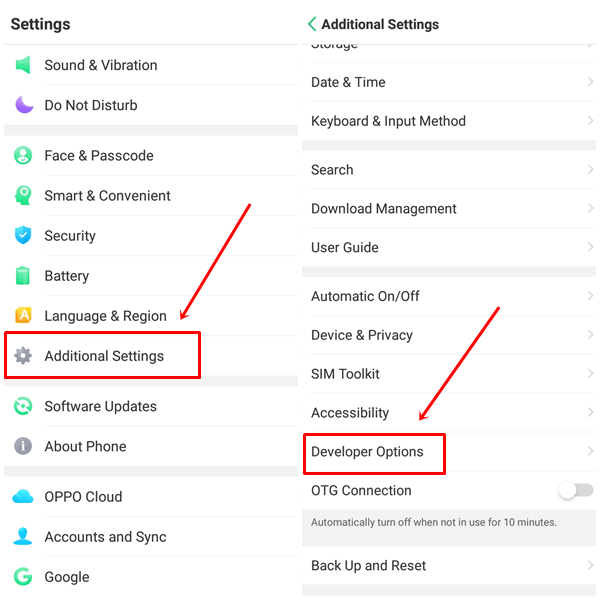
- Aktivieren Sie hier das USB-Debugging > Laden Sie ADB- und Fastboot- Tools auf den PC herunter
- Entpacken Sie anschließend den Zip-Ordner und öffnen Sie ihn
- Verbinden Sie nun Ihr Gerät per USB-Kabel mit dem Computer und warten Sie, bis es erkannt wird
- Halten Sie hier die Umschalttaste gedrückt und tippen Sie mit der rechten Maustaste auf einen leeren Bereich im Ordner
- Wählen Sie “PowerShell- Fenster hier öffnen” > Wenn Sie hochgestuft werden, tippen Sie auf “Ja”
- Geben Sie als Nächstes den unten genannten Befehl ein und klicken Sie auf die Eingabetaste
ADB- Geräte
- Jetzt ist Ihr Telefon erfolgreich verbunden
- Hier müssen Sie die folgende Befehlszeile kopieren und einfügen und dann die Eingabetaste drücken, um die Carrier Hub-App vom Telefon zu entfernen
adb shell pm uninstall –user 0 com.sprint.ms.smf.services
- Warten Sie danach einige Zeit und trennen Sie Ihr Telefon vom USB-Kabel
- Starten Sie abschließend Ihr Telefon neu und Sie können sehen, dass die App erfolgreich deinstalliert wurde
Das ist es.
Methode 9: Führen Sie einen Werksreset durch
Wenn Sie den Fehler nicht beheben können, ist es an der Zeit, Ihr Telefon auf die Werkseinstellungen zurückzusetzen. Dies wird Ihnen helfen, alle Arten von Störungen oder Cache-Problemen zu beseitigen, die zu dem Fehler führen.
Gleichzeitig werden durch diesen Vorgang alle Ihre Daten von Ihrem Telefon gelöscht. Sichern Sie also bitte alle Ihre Daten an einem sicheren Ort. Mit dem Android Datensicherung & Wiederherstellung – Tool können Sie Ihre wichtigen Daten sichern.
Gehen Sie folgendermaßen vor, um ein Android-Gerät auf die Werkseinstellungen zurückzusetzen:
- Stellen Sie zunächst sicher, dass Ihr Telefon zu mindestens 70 % aufgeladen ist .
- Verbinden Sie nun Ihr Telefon mit WLAN oder Ihrem Mobilfunknetz
- Tippen Sie anschließend auf Ihrem Telefon auf Einstellungen
- Tippen Sie anschließend auf “Sichern und zurücksetzen”
- Klicken Sie anschließend auf “Zurücksetzen auf Werkseinstellungen” > “Gerät zurücksetzen”
- Klicken Sie abschließend auf Alles löschen

Abschluss
hoffe, Sie haben den ständigen Benachrichtigungsfehler bei der Carrier Hub-Verarbeitungsanfrage auf Android- oder Samsung-Telefonen erfolgreich behoben. Der Fehler kann aus verschiedenen Gründen auftreten, es gibt jedoch gleichzeitig mehrere Korrekturen, um ihn zu beheben.

Kim Keogh is a technical and creative blogger and an SEO Expert. She loves to write blogs and troubleshoot several issues or errors on Android and iPhone. She loves to help others by giving better solutions to deal with data recovery problems and other issues.